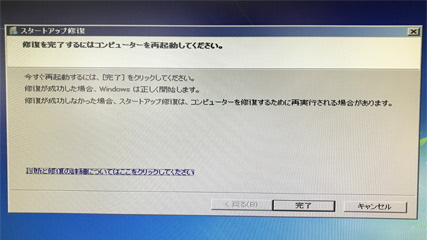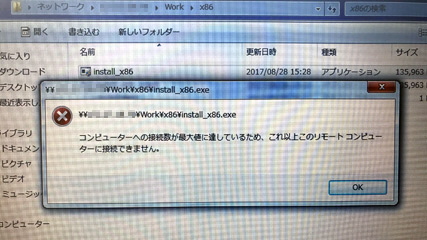ども。
太陽フレアの影響は特に感じていない担当ちゅんです。
昨日、ふろんと氏が「高所作業回避」というタイトルで記事をあげていますが、珍しいことに私は札幌市に出張(日帰り・・・)しており、しかもそんなときに限って難しめのトラブルが発生するという、ふろんと氏にとっては災難な一日になってしまったようです。
その日、私は車で移動していましたので、スマホをスピーカーモードにして随時連絡を受けながら、対応策を協議しておりました。ただ、現場で実際に物を見ながら話をするのと想像で話をするのとでは、意思の疎通を含めてやはり困難を極めます。「あれはどうなっていますか?」「あれというのはどれですか?」「いやいや、それですよ」的な、まるでコントでもしているかのようなやり取り。それでも、少しずつ状況を切り分けしながら原因を探ります。
そんな中。どうやら機器不具合の原因は、ネットワークのスイッチ周りではないかという一つの推測を立てることができました。ふろんと氏には交換が想定される機器類を全部持って現場に向かってもらうことに。
まもなく、現場に到着したふろんと氏から電話がかかってきて、「交換してはどうかと言われたものは全て取り替えてみました」とのこと。さらに「ちょっと気になるものがあります」と言われ、聞くと「設置されているハブのLEDのアクセスランプがまるでデコトラのように右から左に流れています」と。その瞬間、原因はこれだと確信しました。
ハブが故障すると、通常は通信が止まってしまうことでそれに気がつくのですが、ごく稀におかしなパケットを吐き出して、それが原因で接続されている機器側に不具合を生じることがあると、過去の経験上知っていました。
今回のケースもおそらくこれに当てはまると思います。完全に故障したわけではないけど、たまに発生する「デコトラ現象」により、その先についている機器が異常を検知して止まってしまったということなんでしょう。
それにしても、今回のMVPは電話口で「デコトラ」という極めて分かりやすい表現で私に不具合を伝えてきたふろんと氏です。実際に物を見ていなくてもどんな状況なのか完璧に把握できました。ナイス!

これが今回の「デコトラ」です
(投稿者:ちゅん)